Was ist das WebP-Bildformat, und warum verwenden immer mehr Website-Betreiber dieses Bildformat?
Das WebP-Dateiformat ist ein altes Dateiformat, auch wenn in letzter Zeit viel darüber gesprochen wurde. Es wurde ursprünglich im Jahr 2010 eingeführt und seither von Zeit zu Zeit verbessert. Das WebP-Bildformat hilft dabei, die Größe einer Bilddatei zu reduzieren und gleichzeitig die Qualität des Bildes beizubehalten, damit Sie mehr Speicherplatz auf Ihrer Festplatte sparen können.
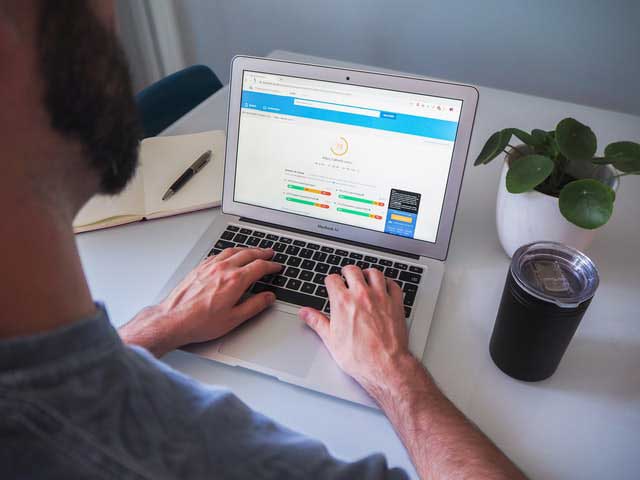
Aus diesem Grund verwenden immer mehr Webmaster dieses Bildformat, da sie für Marketing- und andere Zwecke viele Bilder auf ihrem Computer speichern müssen. Darüber hinaus bedeutet dies auch, dass Sie den Datenspeicher reduzieren und Ihr Bild schneller auf Ihrer Website ausführen können, was zu einem reibungslosen Betrieb Ihrer Website beiträgt.
Warum müssen wir WebP in JPG umwandeln?
Der Grund dafür ist, dass Sie verstehen müssen, dass WebP-Bilddateien nicht unter Windows geöffnet werden können, so dass Sie keine andere Wahl haben, als sie zuerst in JPG zu konvertieren, bevor Sie sie auf Ihrem Computer betrachten. Außerdem unterstützen nicht alle Bildvorschauprogramme das WebP-Dateiformat, so dass es sehr empfehlenswert ist, Ihre WebP-Dateien in JPG zu konvertieren, damit Sie Ihre Bilddateien in Zukunft leichter betrachten oder bearbeiten können.
Methoden zum Speichern von WebP als JPG
1. Verwenden Sie den traditionellen Weg
Eine der Möglichkeiten, WebP-Bilddateien in JPG zu konvertieren, besteht darin, die URL der WebP-Bilddatei zu kopieren und sie in einem anderen Format zu speichern. Gehen Sie dazu zu dem WebP-Bild, das Sie in JPG konvertieren möchten, und kopieren Sie die URL des WebP-Bildes. Öffnen Sie dann einen anderen Browser, der das WebP-Bilddateiformat nicht unterstützt, und fügen Sie die URL dort ein.
Drücken Sie die Eingabetaste. Wenn der Browser die korrekte serverseitige Konvertierung vorgenommen hat, sieht das Bild genauso aus, nur dass Ihr Bild diesmal entweder im PNG- oder JPG-Format vorliegt. Klicken Sie dann mit der rechten Maustaste auf das Bild und wählen Sie "Bild speichern unter...". Gehen Sie dann zum Zielordner, wählen Sie "Speichern unter Typ: JPG", und klicken Sie auf "Speichern".
2. Verwenden Sie eine Chrome-Erweiterung
Wenn Sie die traditionelle Art des Speicherns Ihrer WebP-Bilddateien nicht bevorzugen, können Sie eine Chrome-Erweiterung verwenden, um Ihre WebP-Bilddateien in JPG zu konvertieren. Ein Beispiel für eine gute Chrome-Erweiterung, die Sie verwenden können, um Ihre WebP-Bilddateien in JPG zu konvertieren, ist WebP Image Converter. Klicken Sie dazu einfach mit der rechten Maustaste auf Ihr WebP-Bild und klicken Sie auf "Bild konvertieren und speichern unter"."

Wählen Sie dann das Dateiformat, das Sie konvertieren möchten in das Sie konvertieren möchten, und zwar das Format JPG. Wählen Sie dann den Zielordner für Ihre Bilddateien und benennen Sie Ihre Bilddatei. Laden Sie die Bilddatei auf Ihren Computer herunter, und Ihr WebP-Bild sollte im JPG-Dateiformat vorliegen.
3. Verwenden Sie eine Firefox-Erweiterung
Es gibt eine Firefox-Erweiterung, mit der Sie Ihre WebP-Bilddateien in JPG-Dateien umwandeln können. Das Add-on ist nämlich bekannt als Save WebP as PNG or JPEG (Converter). Sie können das gleiche Bild in verschiedenen Auflösungen erhalten, indem Sie Ihre WebP-Bilddateien in anderen Formaten wie JPG speichern. Machen Sie sich jedoch keine Sorgen, denn die Gesamtqualität des Bildes wird nicht beeinträchtigt, da Sie kaum einen Unterschied zwischen den beiden Formaten feststellen können
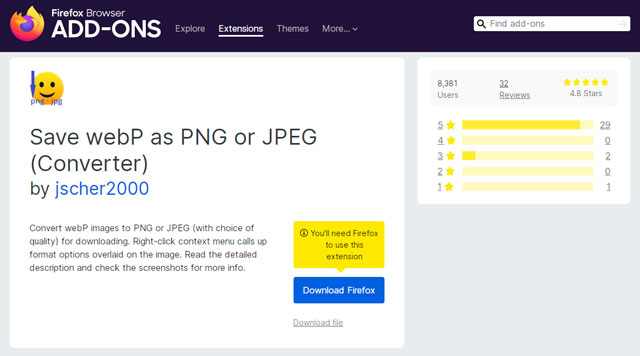
Sobald Sie die Erweiterung erfolgreich installiert haben, können Sie über das Kontextmenü der Webseite auf die Erweiterung zugreifen. Klicken Sie mit der rechten Maustaste auf Ihr WebP-Bild und klicken Sie auf "WebP speichern unter..." und Sie werden viele Optionen sehen, die Sie auswählen können. Klicken Sie auf JPG, und Sie können auch entscheiden, ob Sie eine Bildqualität von 100% oder darunter wünschen.
4. AnyWebP zum Konvertieren von WebP in JPG in Batch verwenden
Wenn Sie viele WebP-Bilddateien haben, die Sie in JPG umwandeln müssen, empfehlen wir Ihnen, stattdessen einen Online-Konverter wie AnyWebP zu verwenden, um Ihre Arbeit zu erleichtern. Gehen Sie mit diesem Tool auf anywebp.com und ziehen Sie alle Ihre WebP-Bilddateien, die in JPG konvertiert werden sollen, auf den dafür vorgesehenen Platz auf der Website.
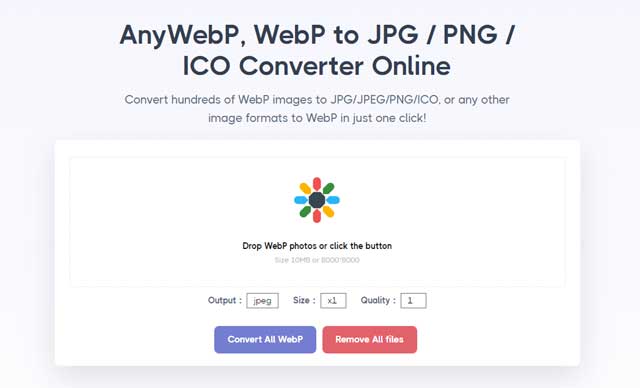
Dann können Sie auch den Typ des gewünschten Dateiformats (in diesem Fall JPG) und die Größe jedes Bildes auswählen. Außerdem können Sie auch die Qualität des gewünschten Bildes bestimmen. Wählen Sie das gewünschte Bild aus und klicken Sie auf Alle WebP konvertieren, um fortzufahren.
Verwenden Sie WebP Converter, um WebP in JPG auf Mac zu konvertieren
Wenn Sie ein Macbook verwenden, können Sie auch WebP-Konverter für Mac um Ihre WebP-Dateien in JPG-Dateien zu konvertieren. Gehen Sie zunächst auf webp-converter.com und klicken Sie auf den Bildverarbeitungsbereich auf der Website, um zu beginnen. Klicken Sie dann auf die WebP-Bilddateien, die Sie auf Ihrem Macbook konvertieren möchten. Wenn Sie Hunderte von WebP-Bildern zu konvertieren haben, können Sie diese auch per Drag & Drop in den Bildbearbeitungsbereich der Website ziehen, um den Arbeitsprozess zu vereinfachen.
Blättern Sie dann zu den Verarbeitungsoptionen und wählen Sie die gewünschte Bildqualität. Beachten Sie, dass eine Bildqualität von 1 bis 100 bedeutet, dass die Gesamtgröße des Bildes zunimmt, während die Bildqualität verbessert wird. Schließlich können Sie auch die Schaltfläche "Verlustfrei" aktivieren, um die Qualität des Bildes zu erhalten und gleichzeitig seine Größe zu komprimieren, um mehr Platz zu sparen.
Schlussfolgerung
Kurz gesagt, es gibt viele Möglichkeiten, wie Sie Ihre WebP-Bilddateien in JPG-Dateien umwandeln können. Je nach Ihren Bedürfnissen und Vorlieben können Sie einen dieser Wege wählen. Wenn Sie zum Beispiel nur eine kleine Anzahl von WebP-Bilddateien konvertieren müssen, können Sie es zunächst mit der traditionellen Methode versuchen. Wenn Sie hingegen Tausende von WebP-Bilddateien haben, die in JPG konvertiert werden müssen, wäre es am besten, den zuvor in diesem Artikel erwähnten Online-Konverter zu verwenden.